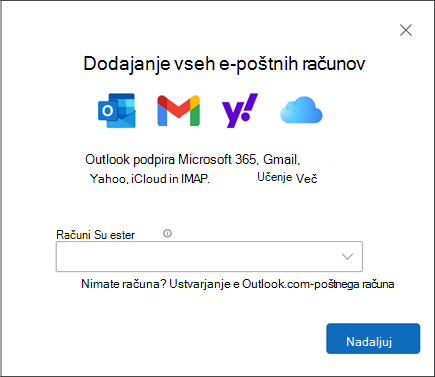Dodajanje računa za Gmail v Outlook za Windows
Velja za
Račun za Gmail lahko dodate v Microsoft Outlook, da si ogledate in upravljate e-pošto na enem mestu.
Spodaj izberite možnost zavihka za različico Outlooka, ki jo uporabljate. Katero različico Outlooka imam?
Opomba: Če koraki pod novi Outlook zavihek ne delujejo, morda še ne uporabljate novi Outlook programa. Izberite Klasični Outlook in namesto tega upoštevajte ta navodila.
S spodnjimi koraki lahko dodate račun za Gmail v novi Outlook ali upravljate obstoječi račun tako, da ga izbrišete ali spremenite v primarni račun.
Dodajanje novega računa za Gmail v novi Outlook
-
Na zavihku Pogled izberite Nastavitve pogleda ali pa na zavihku Datoteka izberite Podatki o računu.
-
Izberite Računi > Vaši računi.
-
V podoknu e-poštnih računov lahko zdaj izberete možnost Dodaj račun ali Upravljanje obstoječega računa.
-
Izberite Dodaj račun, nato pa na spustnem seznamu Predlagani račun dodajte račun gmail, ki ga želite dodati, in izberite Nadaljuj.
-
Upoštevajte pozive, da dokončate postopek. V oknu z dovoljenji za Google Račun izberite Dovoli.
-
Ko je vaš račun za Gmail uspešno dodan v Outlook, izberite Dokončano ali dodajte drug e-poštni račun.
Odstranjevanje računa ali nastavitev primarnega računa v novi Outlook
-
Na zavihku Pogled izberite Nastavitve pogleda ali pa na zavihku Datoteka izberite Podatki o računu.
-
Izberite Računi > Vaši računi.
-
Zraven obstoječega računa, ki ga želite odstraniti ali nastaviti kot primarni račun, izberite Upravljaj.
-
V razdelku Podrobnosti računa izberite možnost Odstrani aliNastavi kot primarni račun.
-
Ko končate, izberite Nazaj na stran z računi ali zaprite okno Nastavitve.
Ti koraki so enaki, ne glede na to, ali v klasični Outlook za Windows dodajate svoj prvi račun za Gmail ali dodatne račune za Gmail.
-
Izberite Datoteka > Dodaj račun.
-
Vnesite svoj e-poštni naslov in izberite Poveži.
-
Klasični Outlook zažene okno za vpis v Gmail. Potrdite e-poštno sporočilo, ki ga dodajate, in izberite Naprej.
Opomba: Če se prikaže sporočilo o napaki, da je prišlo do napake, izberite Poskusi znova in če ste pozvani, da znova dodate podatke o računu za Gmail.
-
Dodajte geslo in upoštevajte navodila.
-
V oknu z dovoljenji za Google Račun izberite Dovoli.
-
Ko klasični Outlook dokonča dodajanje računa za Gmail, lahko dodate drug e-poštni račun ali izberete Dokončano.
Če potrebujete navodila za dodajanje e-poštnega računa z naprednimi nastavitvami, glejte Uporaba naprednih nastavitev za dodajanje e-poštnega računa POP ali IMAP v klasični Outlook za Windows.
Outlook ne sprejme gesla
Če klasični Outlook ne sprejme vašega gesla in veste, da uporabljate pravo geslo za svoj račun Gmail, imate morda starejšo različico Outlooka, ki trenutno ne podpira te hitrejše nastavitve storitve Gmail. V tem primeru boste morali uporabiti dvojno preverjanje pristnosti in geslo za aplikacijo, s katerima boste lahko preverili, ali ste oseba, ki poskuša dostopati do vašega računa Gmail.
Gmail vam omogoča, da dodate svoj račun v klasični Outlook, ne da bi nastavili dvojno preverjanje pristnosti in uporabljali geslo za aplikacijo, vendar morate vklopiti nastavitev, ki omogoča »manj varnim aplikacijam« povezovanje z vašim računom. Te nastavitve ne priporočamo. Priporočamo, da vklopite dvojno preverjanje pristnosti in uporabite geslo za aplikacijo.